Final Cut Pro er et omfattende videoredigeringsprogram for Mac-brukere. Den lar deg blant annet redigere video og lyd, utføre avansert fargegradering og lage og redigere lukkede bildetekster. Denne appen er imidlertid kun designet for Mac-brukere. Den gode nyheten er at det er mange gratis videoredigeringsprogramvare for Windows tilgjengelig på hvordan du snur et videoklipp i Final Cut Pro. Derfor, hvis du leter etter videoredigeringsprogramvare som kan sammenlignes med Final Cut Pro for din Windows-PC, har du kommet til rett sted.
Del 1. Profesjonell måte på hvordan du snur en video i Final Cut Pro
Final Cut Pro
Final Cut Pro, er et utrolig enkelt program som lar deg tilpasse videoene dine fullstendig. Final Cut Pro er et spillendrende program for å lage, formatere og produsere videoer av profesjonell kvalitet. Videre leverer den eksepsjonelle digitale redigeringsfunksjoner med innebygd støtte for alle videoformater, dens enkle å bruke og tidsbesparende funksjoner vil gjøre redigeringen stressfri.
Trinn 1Start Final Cut Pro
Start Final Cut Pro-videoredigeringsprogramvaren på Mac-datamaskinen. Navigere til Fil > Importer > Medier for å importere opptak i programmet. Du kan bruke en snarvei ved å trykke Kommando + I på tastaturet ditt. Velg videoene du vil importere fra mappen og klikk på Importer valgt knappen nederst i høyre hjørne.

Steg 2Få tilgang til Transform-alternativet
Deretter merker du av rullegardinmenyen i nedre venstre hjørne av visningsprogrammet og velger Forvandle, eller trykk Shift + T på datamaskinens tastatur. Videoen skal da ha blå håndtak i hvert hjørne. Den lar deg endre størrelsen på videoen, du kan også rotere videoen ved å dra det blå håndtaket i midten.

Trinn 3Tilpass videoklippene dine
Klikk på videoen i tidslinjen. Bare det uthevede klippet vil kunne snus, så pass på at du velger riktig klipp. Etter det klikker du på Inspektør ikonet for å åpne panelet der du kan få tilgang til Forvandle alternativ.

Trinn 4Vende videoklipp
For å se hvordan du snur video horisontalt i Final Cut Pro, klikk på den lille pilen ved siden av Skala alternativ, og du vil se X og Y alternativer. I X sidefelt, skriv -100 og trykk på Tast inn nøkkel. Hvis du vil gjøre det motsatte, skriv -100 inn i Y-sidefeltet og trykk Tast inn.

Trinn 5Eksporter den snudde videoen
For å eksportere videoklippet, trykk på Eksport menyen øverst til høyre i grensesnittet og velg Mesterfil. Gi videoen et navn, velg de beste videoinnstillingene, og eksporter deretter videoen. Når du er ferdig, skal den vises i en videomappe der du kan se videoutgangen.

Del 2. Flotte Final Cut Pro-alternativer til å snu videoer online og offline
1. AVAide Video Converter
AVAide Video Converter er et kraftig verktøy som yter beundringsverdig godt når det gjelder å redigere videoer og konvertere videoer til forskjellige formater, siden det støtter over 300+ formater. Det er mer enn 18 millioner nedlastinger og 8 millioner fornøyde brukere vitner om verktøyets dyktighet. I tillegg prioriterer den brukerens personvern ved å bruke avansert kryptering for å beskytte brukerdata. Dette konverteringsverktøyet oppmuntrer til andre redigeringsfunksjoner, for eksempel videoredigering. Du kan beskjære, trimme, skli, snu og rotere videoen. Dessuten kan du omvendt video med det. For å lære mer om AVAide Video Converter og hvordan det fungerer, se trinnene for hvordan du snur video horisontalt i Final Cut Pro-alternativet.
Trinn 1Installer Final Cut Pro alternativ
For å begynne, klikk på nedlastingsknappen nedenfor for å kjøpe AVAide Video Converter. Etter å ha lastet ned appen, installer den på datamaskinen og start den.

PRØV DEN GRATIS For Windows 7 eller nyere
 Sikker nedlasting
Sikker nedlasting
PRØV DEN GRATIS For Mac OS X 10.13 eller nyere
 Sikker nedlasting
Sikker nedlastingSteg 2Importer videoklippet
Deretter klikker du på Legg til filer -knappen i øvre venstre hjørne av grensesnittet for å legge til videoen din. Alternativt kan du bruke Plus (+)-knappen for å dra videoen.
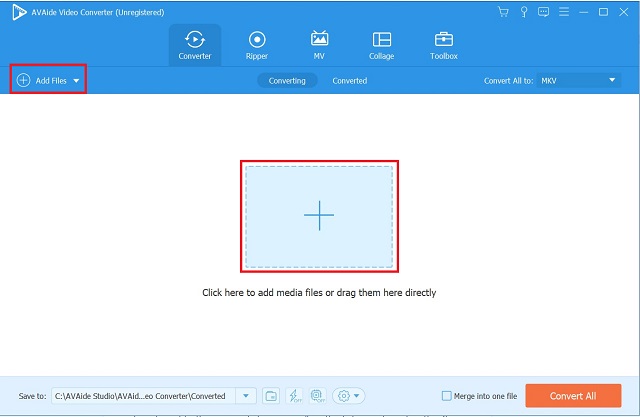
Trinn 3Få tilgang til redigeringspanelet
Etter at du har lagt til videoen din, snur du den ved å gå til appens redigeringsseksjon. Velg Redigere knappen i nedre venstre hjørne av videominiatyrbildet.
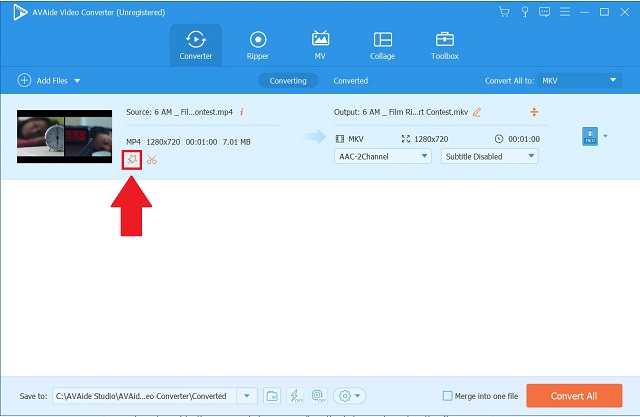
Trinn 4Vend videoklippet
Velg deretter Horisontal flip eller Vertical Flip for å omorientere videoen på den måten du ønsket. og trykk på OK for å lagre endringene.
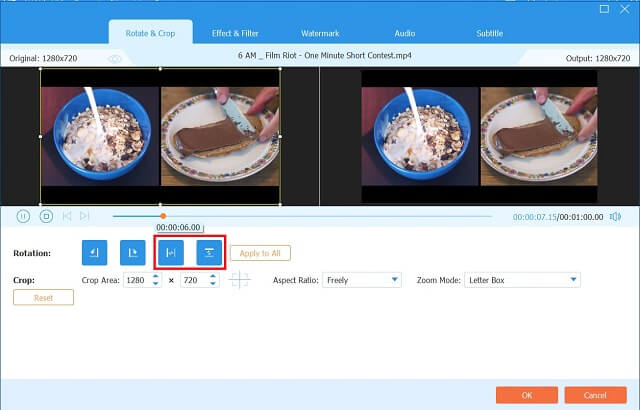
Trinn 5Eksporter den snudde videoen
Etter å ha fullført de foregående trinnene, naviger tilbake til Konverter fanen og klikk på Konverter alle knapp.
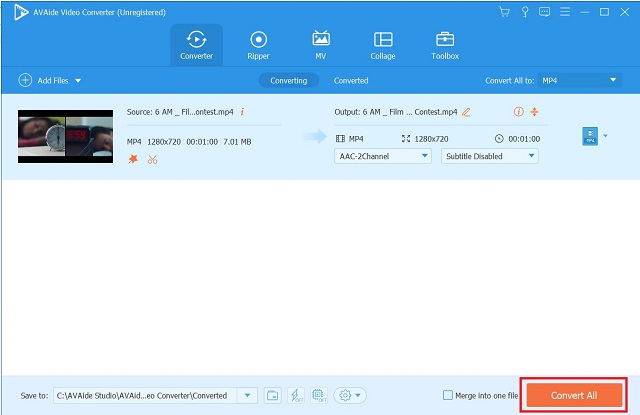
2. Freemake Video Converter
Freemake Video Converter er en eksklusiv videokonverterer som er tilgjengelig for gratis nedlasting og bruk. Den er kompatibel med over 250 videoformater, inkludert FLV, WMV, AVI, MP4, DVD og MKV. Den kommer også med en grunnleggende videoredigerer som gjør det enklere å rotere videoer fra iPhone, PC eller videokamera med 90 eller 180 grader. Her er trinnene for hvordan du kan snu en video i Final Cut Pro ved å bruke dette alternativet.
Trinn 1Installer applikasjonen
For å starte, gå til Freemake Video Converter offisielle nettsted. Last ned og installer programmet på din PC.
Steg 2Legg til videofilen din
Deretter laster du opp alle originalfilene fra din lokale lagring ved å klikke på Video knapp.

Trinn 3Still inn ønsket videoretning
Klikk på Saks knappen på venstre side av grensesnittet. Når du klikker på sakseknappen, vil du legge merke til en Grønn pil knappen med overskriften Rotere. For å rotere videoen 90 grader, klikk på denne knappen én eller to ganger for å rotere den 180 grader. Etter det klikker du på OK for å gå tilbake til hovedappgrensesnittet.

Trinn 4Velg videoformat
Klikk på ønsket videoformat nederst i grensesnittet.

Trinn 5Konverter den snudde videoen din
For å konvertere videoen permanent, klikk på Konvertere knapp.

3. Fastreel
Fastreel er et annet utmerket videoflippingverktøy på nettet. Dette programmet lar deg laste opp filer på forskjellige måter. Som et alternativ til å laste opp fra en mappe på datamaskinen din, kan du dra og slippe videoen inn i verktøyets grensesnitt. En annen kommer fra skyen, ettersom verktøyet inkluderer Dropbox i funksjonssettet. Når det gjelder tilgjengelighet, har verktøyet et ukomplisert brukergrensesnitt. Med et enkelt klikk kan du få videoen til å snu horisontalt eller vertikalt. I tillegg tar det kun kort tid å eksportere og spille av videoen. Du kan følge disse enkle trinnene for hvordan snu et videoklipp i Final Cut Pro ved å bruke dette andre nyttige verktøyet.
Trinn 1Besøk den offisielle nettsiden til Fastreel
Få tilgang til Fastreels ulike redigeringsverktøy ved å gå til nettsiden og klikke på Bruk nettbaserte verktøy knapp.

Steg 2Finn alternativet flip video
Søk de tilgjengelige alternativene og finn Vend en video alternativet under Effekter seksjon.

Trinn 3Importer videoen din
Last opp en video ved å dra filen. Ellers klikker du på Legg til filen din og velg en videofil fra en lokal mappe.

Trinn 4Still inn posisjonen
Deretter justerer du retningen til videoen i henhold til dine preferanser ved å bruke flip-kommandoknappene i grensesnittets øvre venstre hjørne.

Trinn 5Eksporter resultat
Til slutt klikker du på Eksporter resultat-knappen nederst i høyre hjørne. Lagre deretter videoen via Last ned-knappen i popup-dialogen.

Del 3. Vanlige spørsmål i Flipping Video i Final Cut Pro
Er det en grense for hvor mye lagring Final Cut Pro X kan bruke?
Dessverre ja. Final Cut Pro krever minst 3,8 GB ledig diskplass for responsiv videobehandling. For å holde programvaren i gang godt og pålitelig, bør du ha minst 8 GB RAM installert.
Er Final Cut Pro gratis?
Ja, Final Cut Pros nyeste versjon er tilgjengelig som en gratis 90-dagers prøveversjon.
Finnes det en versjon av Final Cut Pro for Windows?
Final Cut Pro, fungerer utelukkende på Apples eget operativsystem. Den har ikke en Windows-versjon.
For å konkludere, noen av videoredigeringsverktøyene nevnt ovenfor er enkle og enkle å bruke snu videoer, mens andre alternativer er noe funksjonsbegrensede. Hvis du ser etter alternativer for videoredigeringsprogramvare til Final Cut Pro for Windows, bør du vurdere AVAide Video Converter, Freemake Video Converter eller Fastreel.
Din komplette videoverktøykasse som støtter 350+ formater for konvertering i tapsfri kvalitet.
Roter og snu video
- Reverser en video på Windows, Mac, online og på mobil
- Roter en video online
- Roter en video i Premiere Pro
- Roter et videoklipp i iMovie
- Roter en video på iPhone
- Roter en video på Android
- Beste apper for å rotere video for Android og iOS
- Vend video ved å bruke skrivebords-, online-, iPhone- og Android-apper
- Vend en video på nettet
- Roter en MP4-video
- Hvordan VLC roterer video
- Vend video i Final Cut Pro
- Vend en video på Android
- Roter en video for Instagram
- Roter video 180 grader
- Hvordan HandBrake Flip Videoer
- Vend videoer i Windows Media Player




